发布时间:2022-03-22 11: 05: 31
品牌型号:联想 ThinkBook 15
系统:Windows 10 家庭中文版
软件版本:EasyRecovery Windows 14
很多人都有将软件或者文件放在电脑桌面上的习惯,因为这样能够方便我们使用或查找资料。但是桌面上的东西放多了在删除东西的时候难免会误删文件,有时候删除的文件想去回收站还原却找不到,这种时候该怎么办呢?今天的文章就来给大家解答一下桌面误删文件回收站也没有怎么办,误删电脑桌面的文件怎么恢复。
一、桌面误删文件回收站也没有怎么办
一般误删文件之后,我们会第一时间前往电脑的回收站还原文件,但是如果是彻底删除,回收站也没有该怎么办呢?下面给大家分享一个解决方法:
1、使用快捷键“win+r”打开"运行"窗口,在“运行”窗口中输入 “regedit”打开注册表程序。
2、在“注册表编辑”页面依次展开“HKEY_LOCAL_MACHINE”-“SOFTWARE”-“Microsoft”-“Windows”-“CurrentVersion”-“Explorer”-“DeskTop”-“NameSpace”项,右击”NameSpace“选择“新建”-“项”。
3、将“项”重命名为“{645FFO40—5081—101B—9F08—00AA002F954E}”,右击右侧的“默认”键值,将其数设置为“回收站”。
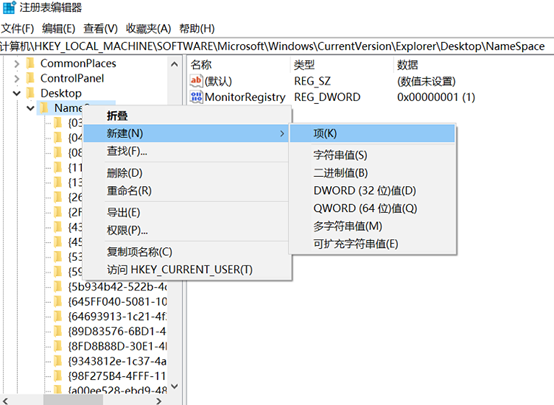
4、关机重启
如果通过上面修改注册表的方法还不能够找回误删电脑桌面的文件,那么可以尝试使用数据恢复软件进行恢复,下面就给大家推荐一款好用的数据恢复软件:EasyRecovery。
EasyRecovery是一款非常强大的硬盘数据恢复软件,可以帮助你恢复丢失的数据,它可以恢复硬盘,内存卡,U盘等存储设备的数据。EasyRecovery支持恢复各种格式的文件、视频、图片、邮件等数据,整个过程是非常便捷高效的,效率也很高,可以及时挽回损失。
EasyRecovery功能特色:
1、兼容Windows、Mac系统
2、易于使用和完全自动化的向导,引导用户使用程序
3、软件使用API进行读写操作,能够很大限度的减少磁盘损坏的可能
4、Easyrecovery没有文件和驱动器大小的限制,恢复文件的大小也不受限制
EasyRecovery安装教程
二、误删电脑桌面的文件怎么恢复
下面就以上面介绍的数据恢复软件easyrecovery为例来给大家演示一下误删电脑桌面的文件怎么恢复。
1、easyrecovery软件有自动化的向导,打开软件直接提示选中恢复的内容,可以根据自己误删除的文件类型选择,这样软件能够更加精准的进行扫描,也能够加快扫描速度。
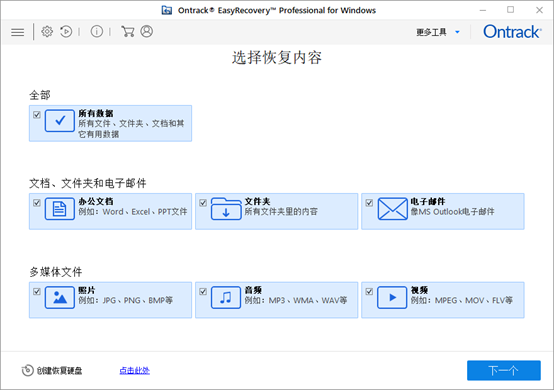
2、接下来就是选择从哪个位置进行恢复,像桌面文件一般都是存在C盘,所以这里在已连接硬盘下方选择C盘即可。如果你是想要恢复存储在U盘这类移动存储设备上的数据,那么只需要将U盘连接至电脑,已连接硬盘下方就会出现U盘的名字。
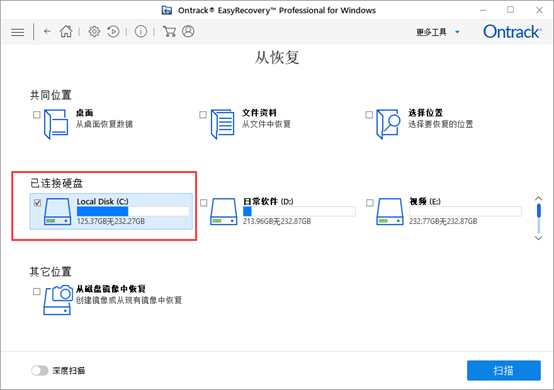
3、扫描的时候会有一个预览框,可以边扫描边预览,也可以通过按钮进行关闭预览,如下图所示:
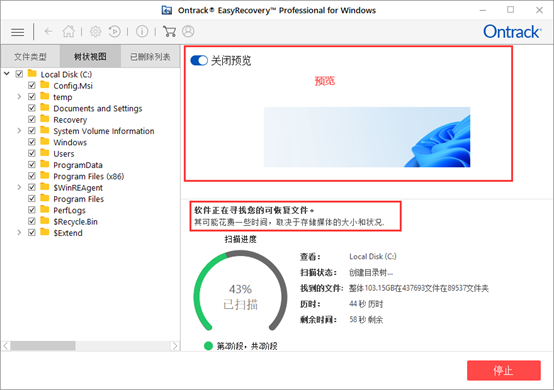
4、扫描结束后,可以从已删除列表查看已删除的文件,并选择进行恢复,如下图所示:
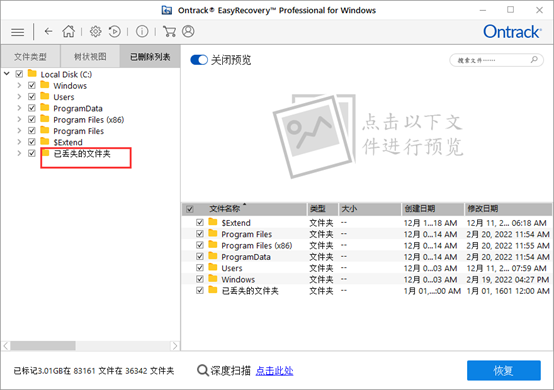
以上就是关于桌面误删文件回收站也没有怎么办,误删电脑桌面的文件怎么恢复的介绍,如果大家对于数据恢复还有其他疑问,可以在easyrecovery网站查找教程。
作者:李大嘴
展开阅读全文
︾